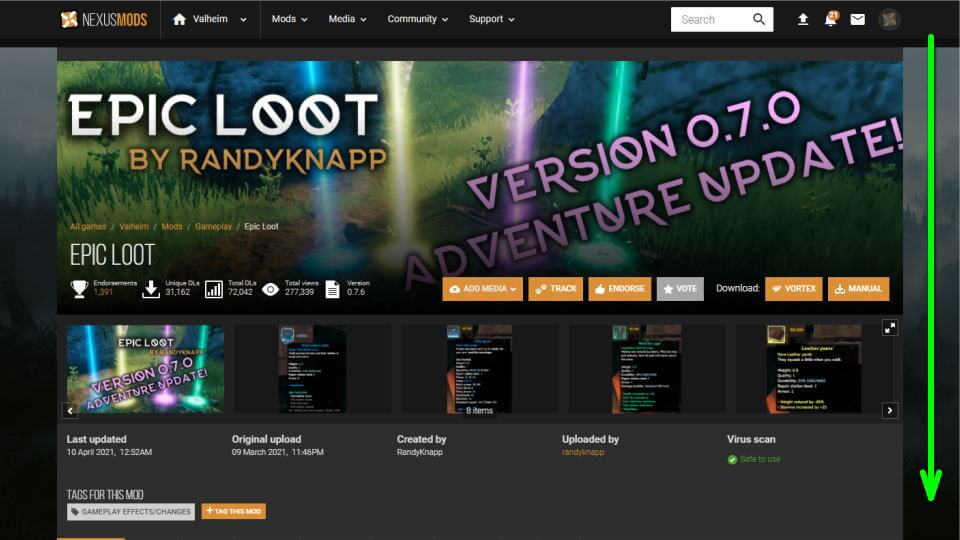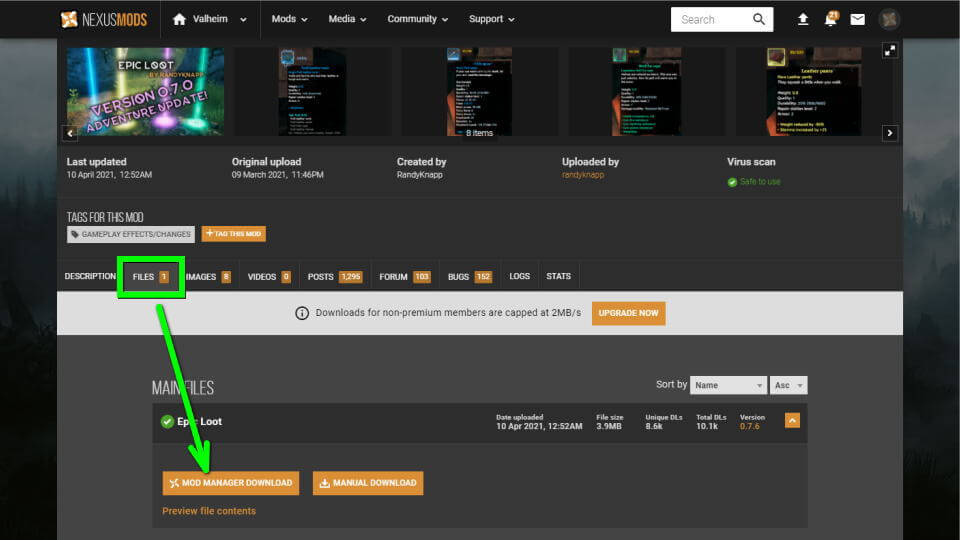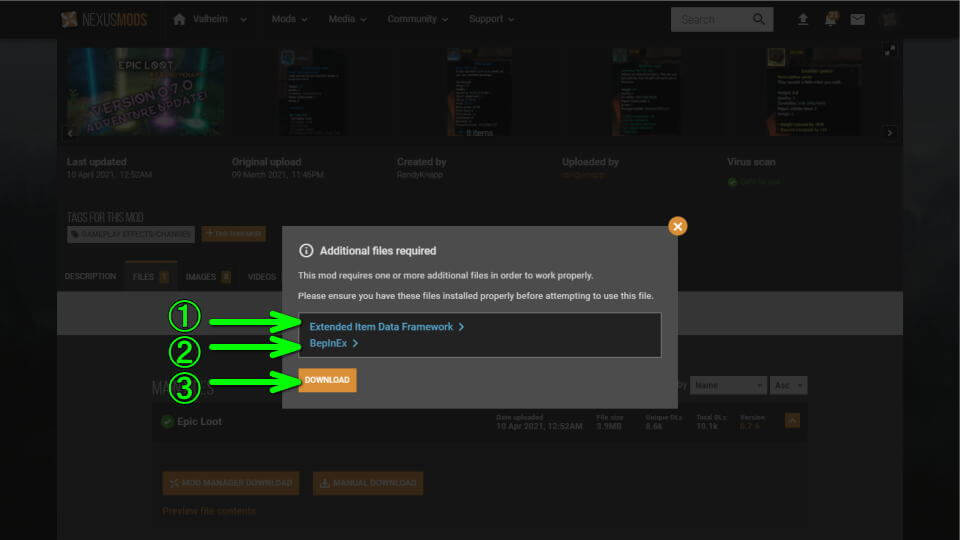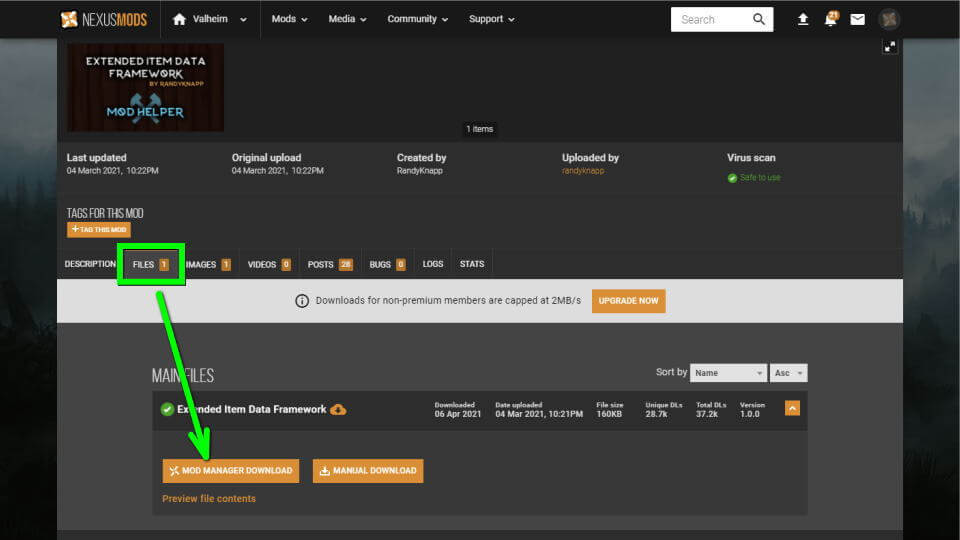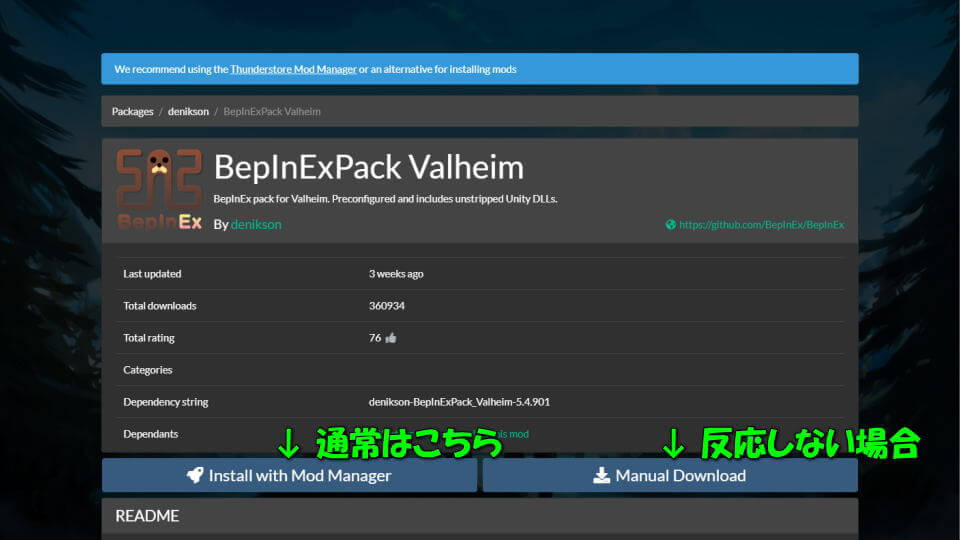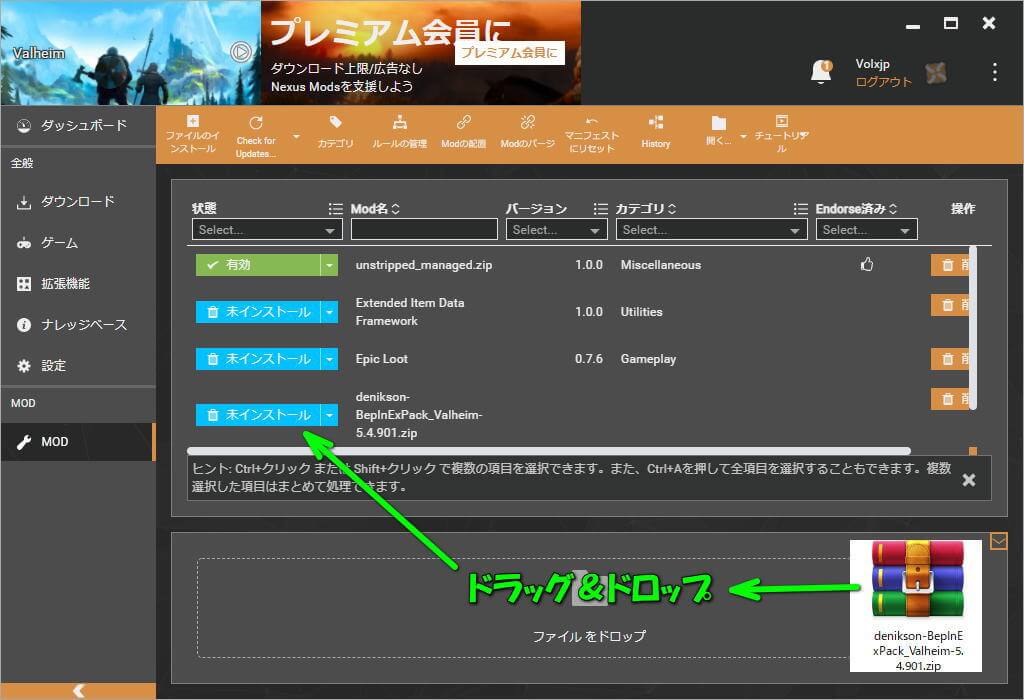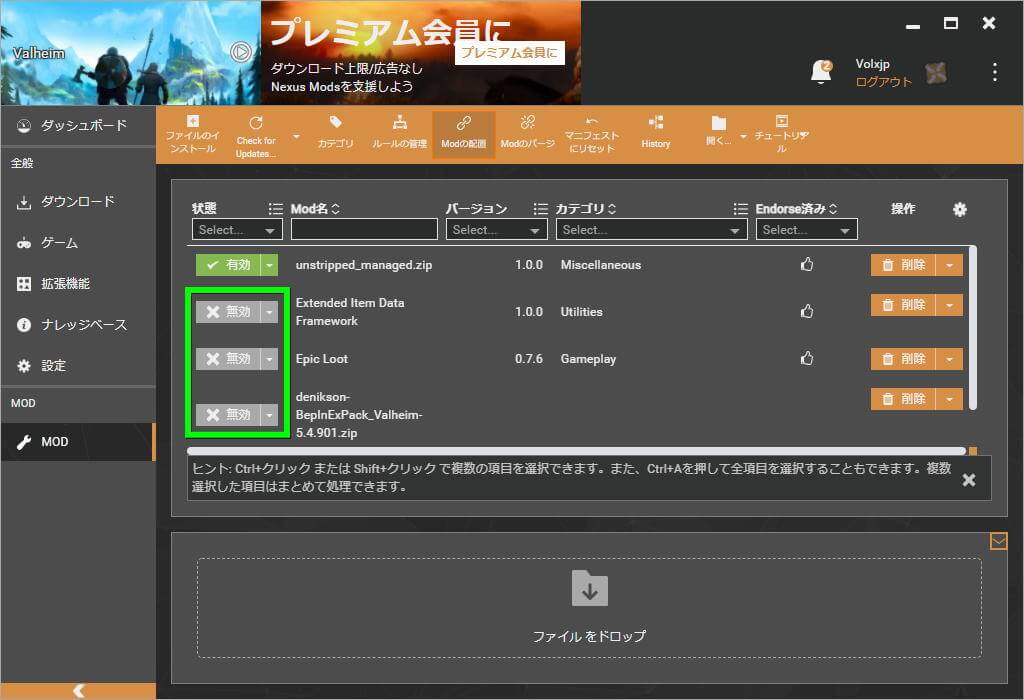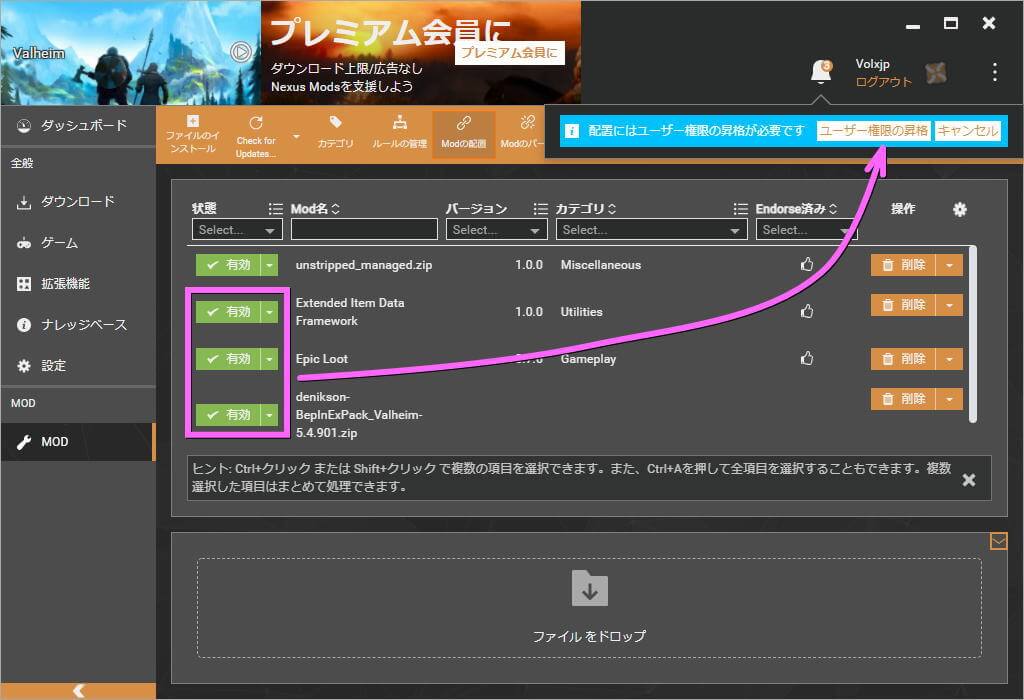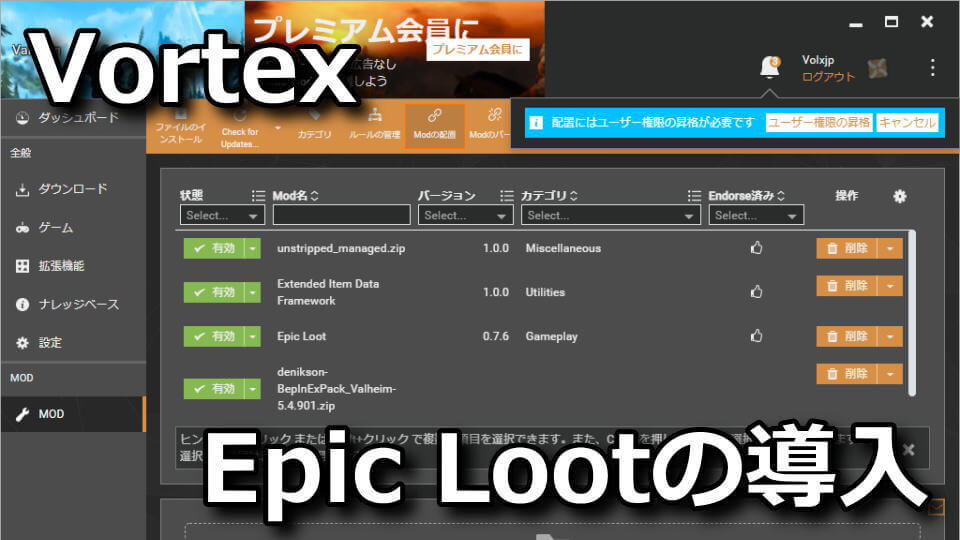
過去紹介したことがある手動でのインストールのほか、Vortexでも導入可能なValheimのMOD「Epic Loot」
今回の記事では「Epic Loot」に必要な、Extended Item Data FrameworkとBepInExを含めて解説します。
はじめに
この記事では、MOD管理ソフトである「Vortex」を使用します。
もしまだインストールが終わっていない場合には「Vortexをインストールする方法」を確認して下さい。
-

-
【MOD管理】Vortexをインストールする方法【日本語化】
Nexus Modsで公開されている各種MODの管理を格段に見やすく、かつ簡易化することが可能なVortex。
今回の記事ではこの「Vortex」のインストール方法と、MODを導入する前の日本語化について解説します。続きを見る
Epic Lootを導入する方法
Epic Lootを導入するには、まず下のボタンから「Epic Loot」に移動します。
Epic Lootのページが開いたら、画面を下にスクロールします。
画面中央にある「FILESタブ」から「MOD MANAGER DOWNLOAD」を選択します。
Epic Lootの動作に必要なファイルは下記の3つです。
・Extended Item Data Framework
・BepInExPack Valheim
・Epic Loot
Extended Item Data Frameworkは、これまでのMOD同様にダウンロードできます。
ダウンロードするときに選択すべきボタンは、Vortex用の「MOD MANAGER DOWNLOAD」です。
その一方で「BepInExPack Valheim」は、何やら様子が少し違います。
左側の「Install With Mod Manager」が動作すれば、とくに問題はありません。
しかし「Install With Mod Manager」を押しても反応がない場合は、右側の「Manual Download」を選択します。
その後ブラウザのダウンロードフォルダに「denikson-BepInExPack_Valheim-5.4.901.zip」があることを確認します。
BepInExPack Valheimを導入するため「denikson-BepInExPack_Valheim-5.4.901.zip」を、VortexのMODメニューの下部に「ドラッグ&ドロップ」します。
すると各MODページで「MOD MANAGER DOWNLOAD」を選択した時と同じように、Vortexの管理下に配置されます。
「Extended Item Data Framework」「BepInExPack Valheim」「Epic Loot」の3つが揃ったら「未インストール」を選択してインストールします。
各MODがインストールされると、デフォルトでは「無効」となっています。
この無効を選択して、3つすべてを「有効」に切り替えましょう。
MODを有効化したら、指示に従って「ユーザー権限の昇格」を行えば完了です。
VortexからValheimを起動する方法
最後にVortex上から、Valheimを起動する方法を案内します。
Steamランチャーを利用せずValheimを起動するには、常時表示されている左上の「矢印」を選択するか、左メニューの「ダッシュボード」から移動できるValheim内中央の「矢印」を選択します。
Epic Lootで手動で導入する方法
もしここまでの方法で上手く動作しない場合は、こちらの「Epic Lootを手動でインストールする方法」を試してみて下さい。
-



-
【Valheim】Epic Lootで特性付きアイテムを入手する方法【MOD】
Valheimのドロップテーブルを変化させ、様々な装備の入手や装備自体の改造が可能となるMODのEpic Loot。
今回の記事ではこの「Epic Loot」を導入する方法と、素材の変換方法やエンチャントの方法を解説します。続きを見る


🛒人気の商品が日替わりで登場。毎日お得なタイムセール
📖500万冊の電子書籍が読み放題。Kindle Unlimited
🎵高音質な空間オーディオを体験しよう。Amazon Music Unlimited
🎧移動中が学習時間。Audible 30日間無料体験キャンペーン
📕毎日無料で読めるマンガアプリ「Amazon Fliptoon」